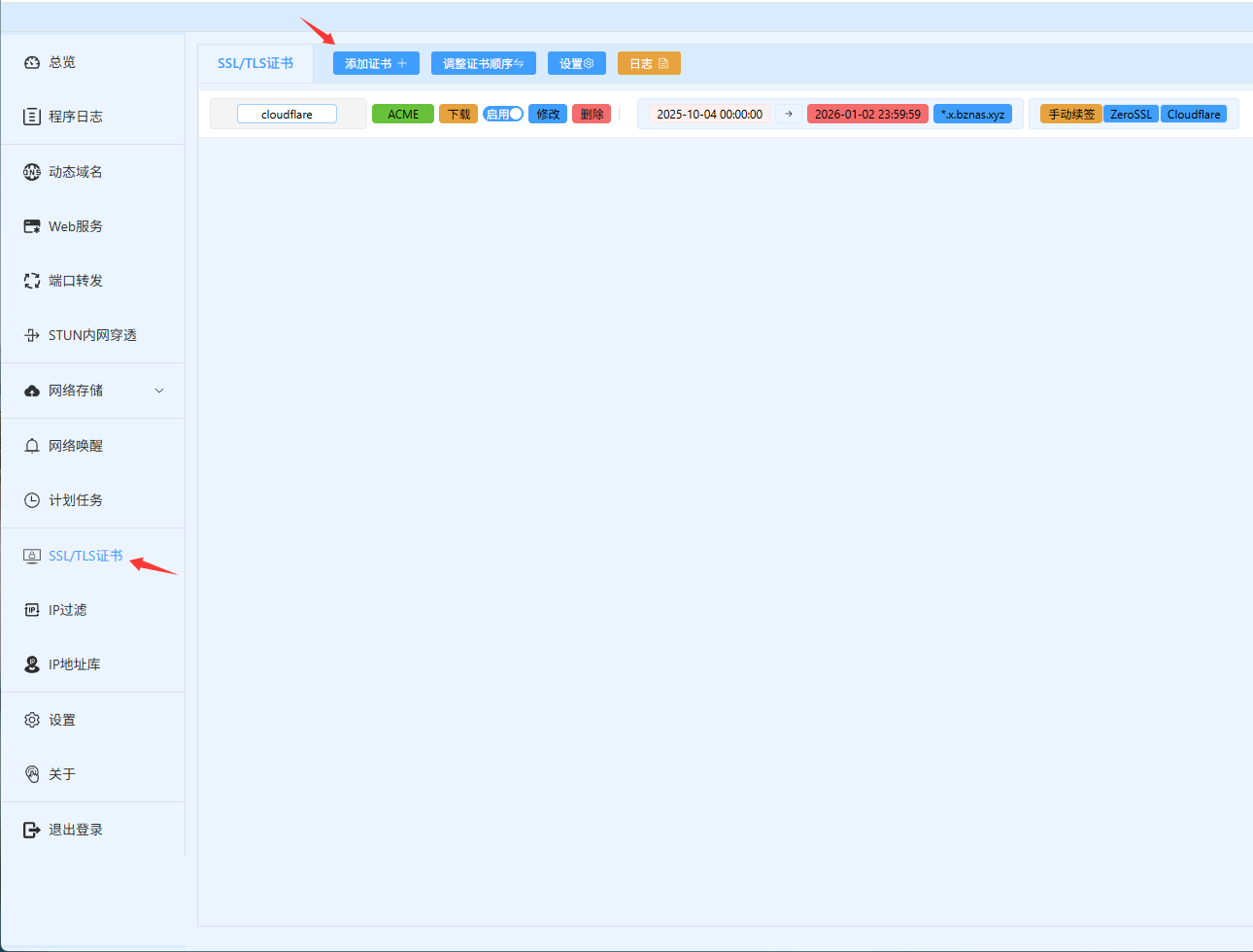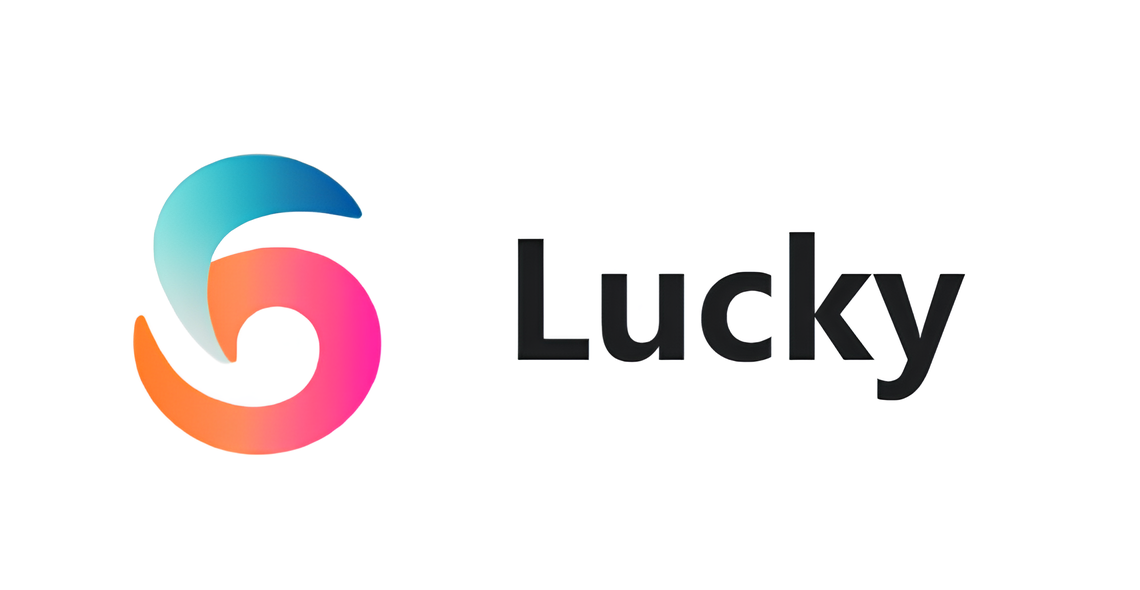🔧准备工作
可用的域名
确保设备已安装并正常运行飞牛os系统
确认当前网络环境是否支持 IPv6,可通过访问IPv6完成检测✅
🚀部署方式
登录飞牛os→系统设置→远程访问→DDNS→选择「新增」,各厂商域名绑定方法可通过搜索查询。
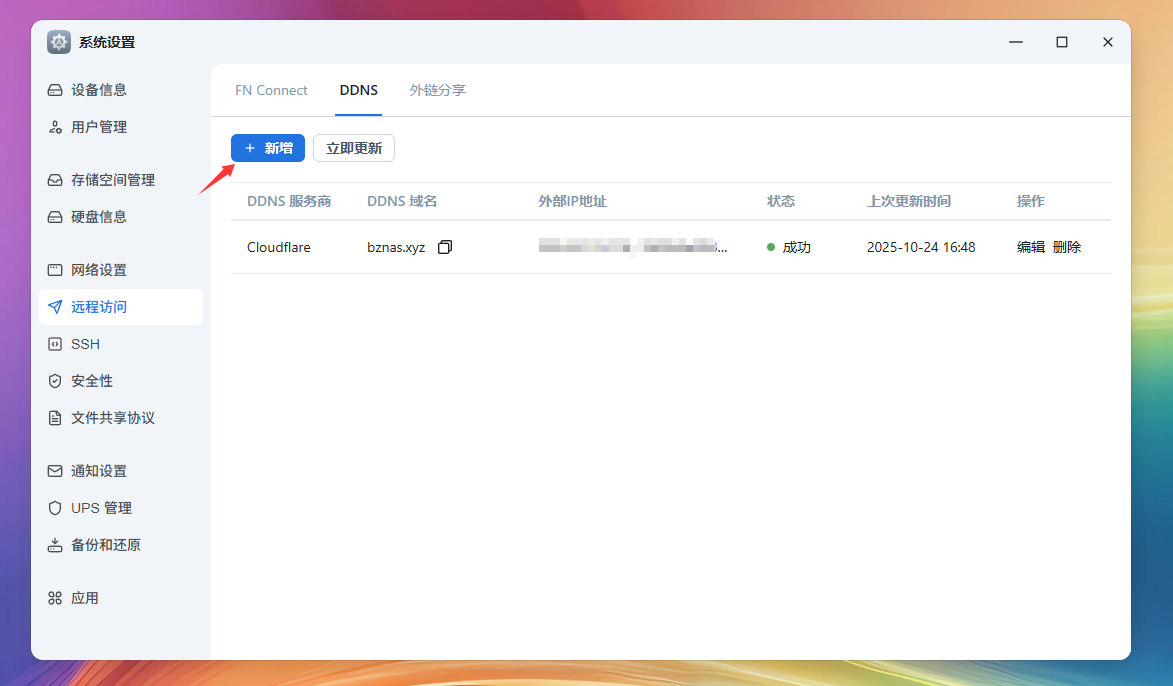
🛠️安装Lucky
1.在飞牛 NAS 的应用中心搜索 “Lucky”,找到后直接点击下载并安装。
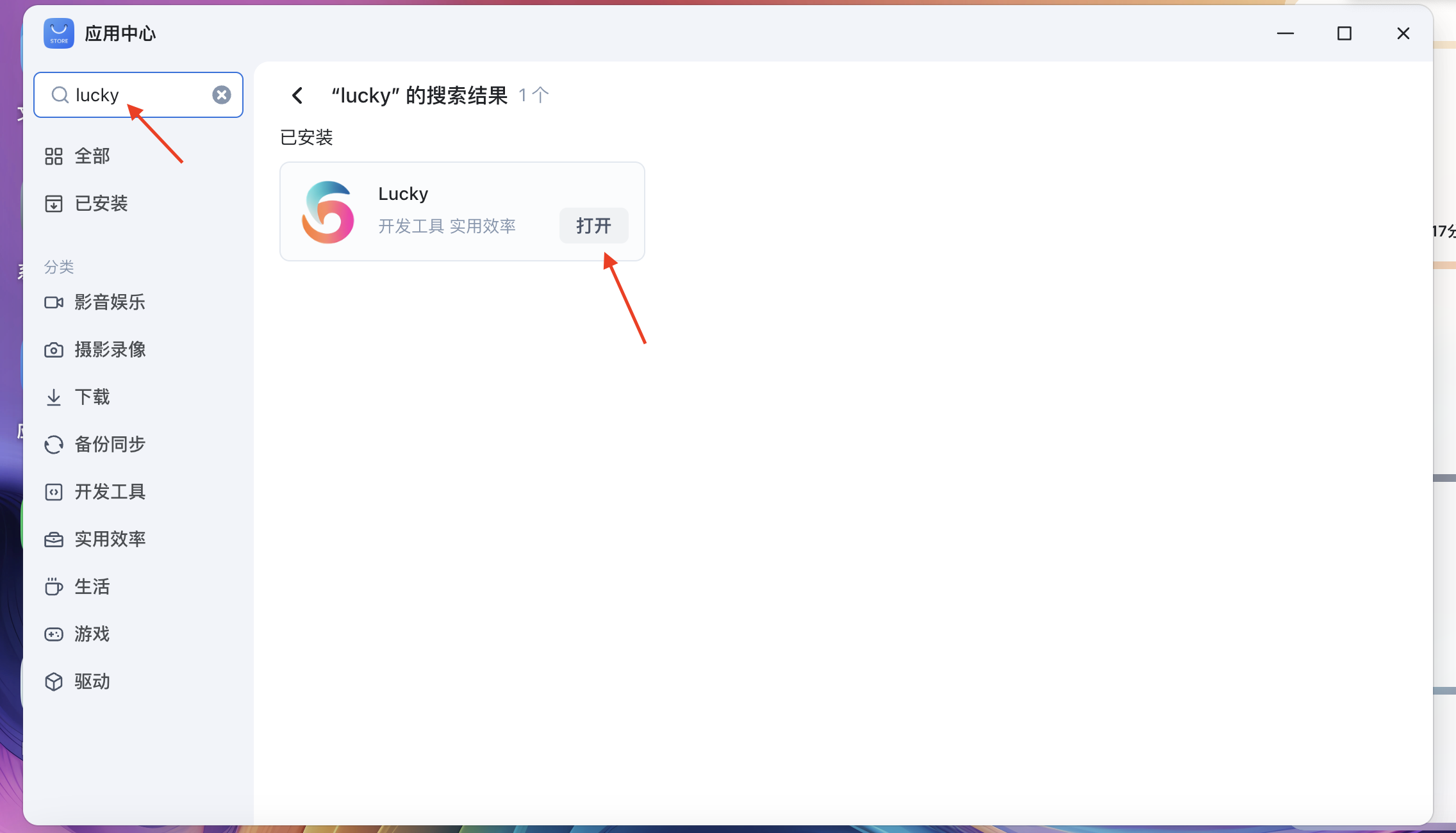
安装好 Lucky 后,在浏览器中输入http://飞牛OS的IP:16601来访问 Lucky 的管理界面。
默认用户名和密码都是 666
⚙️配置Lucky
1.登录 Lucky 管理界面,点击左侧的 “动态域名”,然后点击 “添加任务”。
配置DNS托管服务商→启用IPv6→添加同步记录
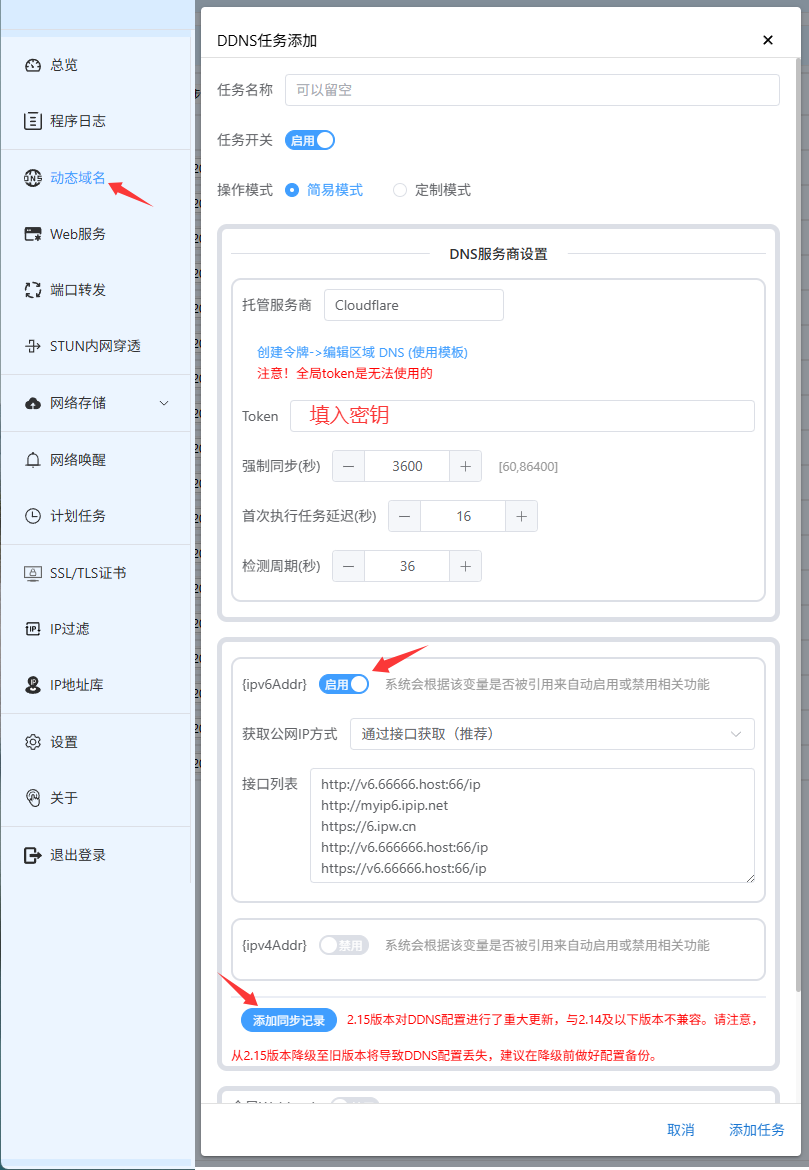
添加同步记录→记录名填写二级域名(示例:xxx.tibtob.cn),其余默认。
同一页面再次“添加同步记录”,选择部署项目的域名(示例:我的项目1 | x.x.tibtob.cn)。
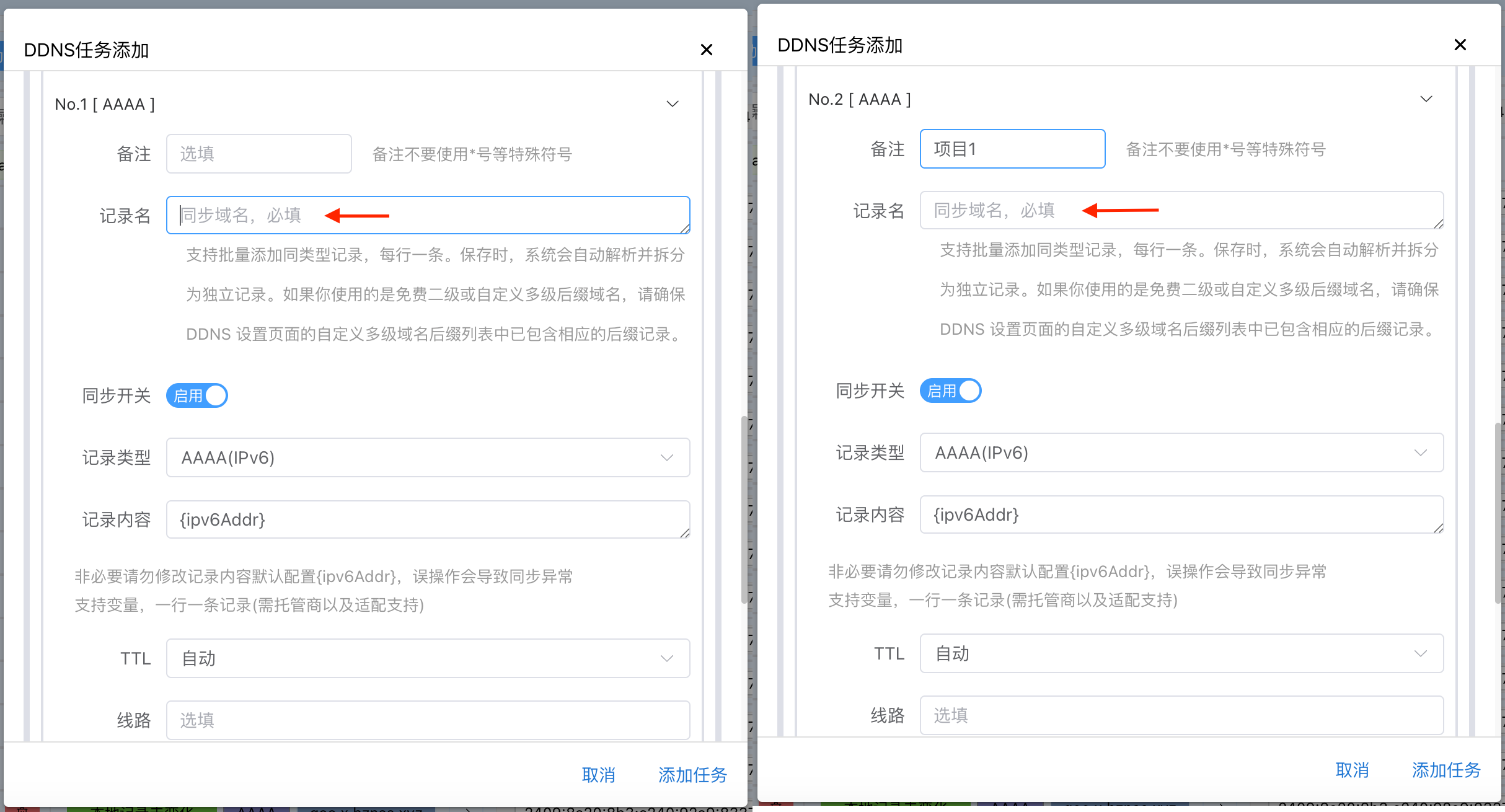
点击右侧Web服务→填写Web服务规则名称→选择IPv6→输入监听端口(域名可修改,端口号固定不变。例如:我的项目 x.x.tibtob.cn:1111)
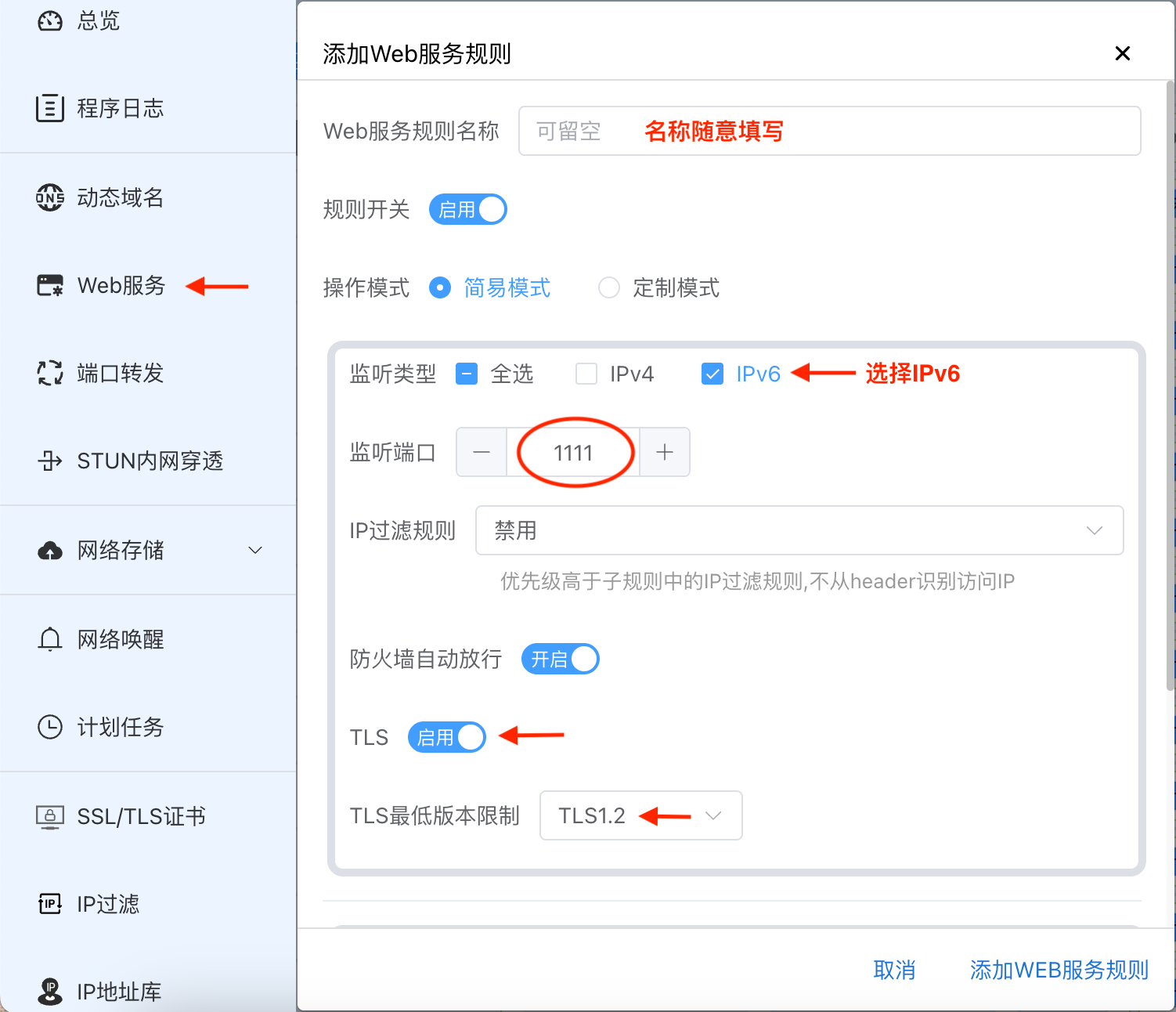
在 “Web 服务规则” 中继续添加子规则,依次填写以下信息:
子规则名称:自定义填写
前端地址:填写为项目已设置的域名地址
后端地址:格式为 http://IP地址+项目容器端口
其余参数保持默认,完成添加即可。
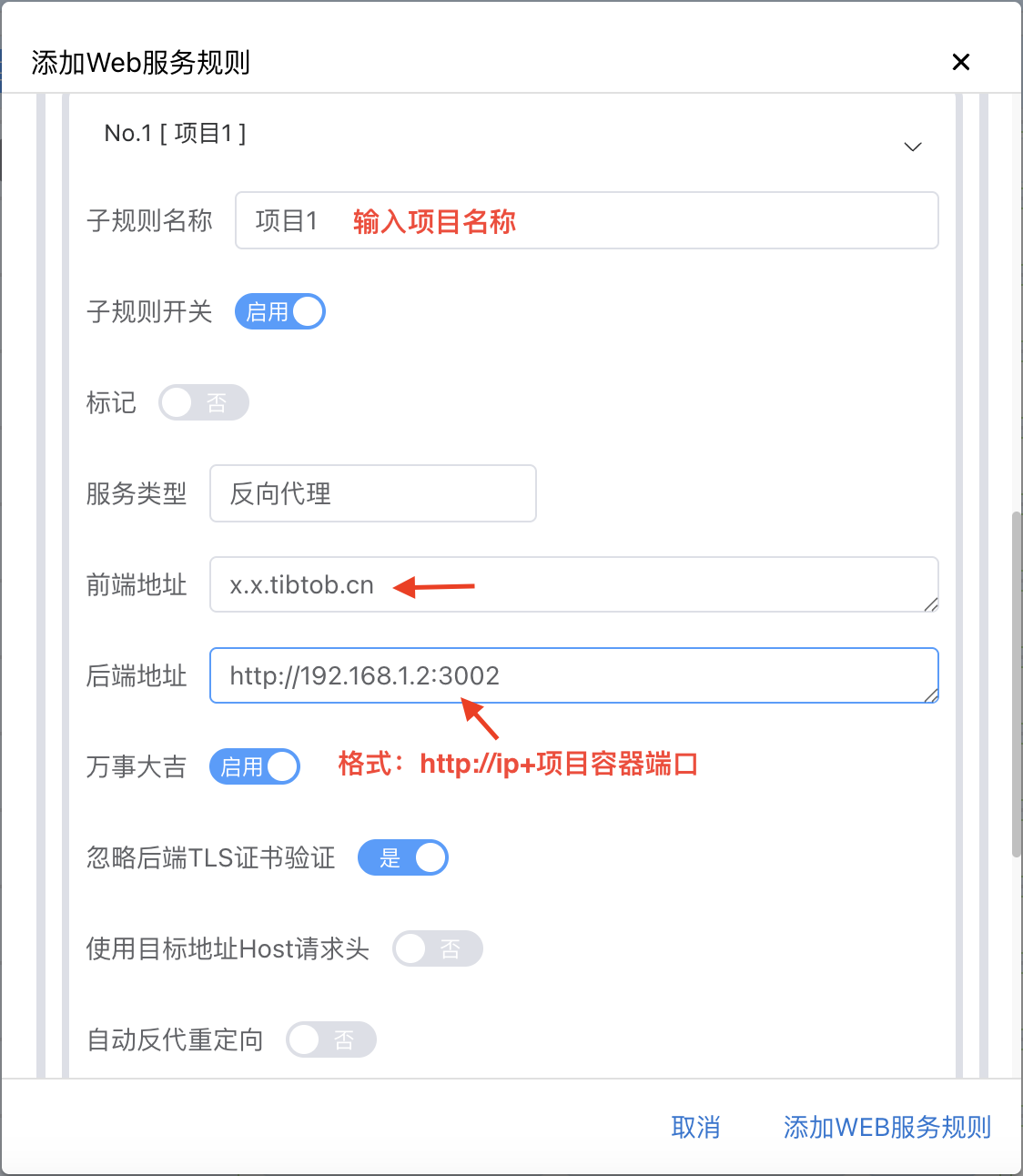
🔒HTTPS 配置
在 Lucky 中添加 SSL/TLS 证书。完成后,NAS 应用可通过 “域名 + 端口号”(HTTPS)正常访问。